Thunderbird 是一款頂級電子郵件用戶端,也是開源通訊工具的燈塔。它將電子郵件管理的靈活性與動態消息、聊天和日曆整合等功能相結合,使其成為個人的首選解決方案,而Thunderbird 是Mozilla 開發的免費開源電子郵件用戶端,為管理多個電子郵件提供了一個強大的平台。它支援多種電子郵件協議,包括 IMAP、POP3 和 SMTP,並提供強大的功能,如訊息過濾、整合聊天和增強功能的附加支援。 Thunderbird 以其安全功能而聞名,包括內建的網路釣魚防護和加密支援。
在 Ubuntu 24.04、22.04 或 20.04 上,可以使用多種方法安裝 Thunderbird。最簡單的選擇是透過 Ubuntu 預設儲存庫,它提供了與系統的套件管理整合的穩定版本。對於想要最新功能和更新的人,Mozilla Team PPA 提供最新版本 Thunderbird 的存取權限。或者,Thunderbird 也可以透過 Flatpak 與 Flathub 一起安裝,Flathub 提供了一個沙盒環境,可以根據儲存庫更新提供更新的版本。本指南將引導您完成所有三種方法,以便您選擇最適合您需求的選項。
方法一:透過APT安裝Thunderbird
安裝 Thunderbird 之前更新 Ubuntu
為了確保您的 Ubuntu 系統擁有最新的軟體包和依賴項,請執行以下命令:
sudo apt update && sudo apt upgrade此命令更新軟體包列表並升級系統上所有過時的軟體包。
選擇APT安裝方法
使用 APT 安裝 Thunderbird 有兩種選擇。該指南將涵蓋兩者。
選項 1:使用 Ubuntu 儲存庫安裝 Thunderbird
Thunderbird 可在官方 Ubuntu 儲存庫中找到。此方法安裝 Ubuntu 提供的版本,該版本可能不是可用的最新版本。
若要安裝 Ubuntu 版本,請執行下列命令:
sudo apt install thunderbird選項 2:透過 Mozillateam PPA 安裝 Thunderbird
對於最新的 Thunderbird 版本,請使用 Mozillateam PPA(以前)。此方法比 Ubuntu 儲存庫提供更快的更新,建議使用此方法。
若要匯入 Mozillateam PPA,請執行下列命令:
sudo add-apt-repository ppa:mozillateam/ppa -y此指令將 Mozillateam PPA 加入到系統的儲存庫清單中。接下來,更新您的軟體包清單以反映新的 PPA:
sudo apt update現在,要安裝最新穩定版本的 Thunderbird 電子郵件用戶端,請執行以下命令:
sudo apt install thunderbird -y此指令將從 Mozillateam PPA 安裝最新版本的 Thunderbird。
方法2:透過Flatpak和Flathub安裝Thunderbird
本節將探討使用 Flatpak 套件管理器安裝 Thunderbird 的替代方法。 Flatpak 是一個類似 Snap 的多功能套件管理器,旨在在 Linux 系統上分發應用程式。它提供了一些好處,例如輕鬆更新、沙箱以及存取更廣泛的應用程式。使用 Flatpak 安裝 Thunderbird 可確保您擁有最新版本和更安全、隔離的環境。
注意:如果您的系統沒有安裝 Flatpak,請參閱我們的指南 如何在 Ubuntu 上安裝 Flatpak 有關安裝最新受支援版本的 Flatpak 的分步說明。
為 Thunderbird 等應用程式啟用 Flathub
在透過 Flatpak 安裝 Thunderbird 之前,您必須啟用 Flathub 儲存庫,它是 Flatpak 應用程式的主要來源。若要啟用 Flathub,請在終端機中執行下列命令:
sudo flatpak remote-add --if-not-exists flathub https://flathub.org/repo/flathub.flatpakrepo此命令將 Flathub 儲存庫新增至您的 Flatpak 配置中,確保您可以存取各種應用程序,包括 Thunderbird。
透過 Flatpak 指令安裝 Thunderbird
啟用 Flathub 後,您可以使用「flatpak install」指令安裝 Thunderbird。在終端機中執行以下命令:
flatpak install flathub org.mozilla.Thunderbird此命令從 Flathub 儲存庫安裝 Thunderbird 電子郵件用戶端,為您提供該應用程式的最新版本。
方法3:透過Snap安裝Thunderbird
本節將探討使用 Snapcraft 套件管理器安裝 Thunderbird 的最終方法。 Snap 是一款多功能套件管理器,可為應用程式提供輕鬆安裝、自動更新和安全限制。它預先安裝在 Ubuntu 系統上,除非先前刪除。
安裝 Snap 核心
在 Thunderbird 上安裝之前,請確保您的系統已安裝 snap 核心。快照核心對於充分發揮快照應用程式的作用至關重要,可防止潛在的套件衝突。使用以下終端指令安裝 snap 核心:
sudo snap install core透過 Snap 指令在 Ubuntu 上安裝 Thunderbird
安裝 snap 核心後,將 Thunderbird 作為 snap 套件安裝。 Snap 套件是獨立的,易於管理和更新。在終端機中執行以下命令透過 Snapcraft 安裝 Thunderbird:
sudo snap install thunderbird此命令將 Thunderbird 電子郵件用戶端安裝為快照套件。
透過 GUI 路徑或 CLI 在 Ubuntu 上啟動 Thunderbird
用於啟動 Thunderbird 的 CLI 指令
如果您使用 APT 或 PPA 方法安裝 Thunderbird,請在終端機中鍵入以下命令來啟動應用程式:
thunderbird對於透過 Flatpak 安裝 Thunderbird 的用戶,您將需要使用不同的命令來啟動該應用程式。在終端機中執行以下命令:
flatpak run org.mozilla.Thunderbird如果您將 Thunderbird 安裝為快照包,則以下命令將啟動應用程式:
snap run thunderbird啟動 Thunderbird 的 GUI 方法
在大多數情況下,您可能會喜歡使用桌面環境的應用程式選單啟動 Thunderbird。為此,請按照下列步驟操作:
- 按一下「活動」按鈕(或按「超級」鍵)開啟桌面概述。
- 按一下「顯示應用程式」(通常由點網格表示)以顯示已安裝應用程式的清單。
- 找到並點擊 Thunderbird Mail 圖示以啟動電子郵件用戶端。

附加 Thunderbird 指令
更新雷鳥
若要讓您的 Thunderbird 應用程式保持最新,請根據您的安裝方法使用適當的命令:
Thunderbird的APT更新方法
如果您使用 APT 軟體包管理器安裝 Thunderbird,請執行以下命令來更新系統軟體包,包括 Thunderbird:
sudo apt upgrade && sudo apt upgradeThunderbird 的 Flatpak 更新方法
如果您透過 Flatpak 安裝 Thunderbird,請使用此命令更新所有 Flatpak 應用程序,包括 Thunderbird:
flatpak updateThunderbird 的快照更新方法
對於使用 Snap 安裝 Thunderbird 的用戶,請使用以下指令更新 Snap 軟體套件:
sudo snap refresh刪除雷鳥
如果您不再需要 Thunderbird 並且想要從系統中卸載它,請根據您的安裝方法使用適當的命令:
Thunderbird 的 APT 刪除方法
對於使用 APT 套件管理器安裝 Thunderbird 的用戶,請執行以下命令以刪除應用程式:
sudo apt remove thunderbird若要完全刪除 Mozilla 團隊 PPA,請執行以下命令:
sudo add-apt-repository --remove ppa:mozillateam/ppa -yThunderbird 的 Flatpak 刪除方法
如果您使用 Flatpak 安裝 Thunderbird,請使用下列命令刪除應用程式及其關聯資料:
flatpak uninstall --delete-data org.mozilla.ThunderbirdThunderbird 的快速刪除方法
如果您使用 Snap 安裝 Thunderbird,則要從系統中移除 Thunderbird,請使用下列命令:
sudo snap remove thunderbird結論
使用其中一種方法在 Ubuntu 系統上安裝 Thunderbird 可確保您擁有強大且靈活的電子郵件用戶端。 Ubuntu 預設儲存庫提供穩定且簡單的安裝,而 Mozilla Team PPA 提供直接來自開發人員的最新功能和更新。 Flatpak 和 Flathub 為那些喜歡更隔離環境的人提供了另一種選擇。透過這些管道定期更新 Thunderbird 將確保您的電子郵件用戶端安全並配備最新的改進,確保 Ubuntu 上可靠且高效的電子郵件管理體驗。


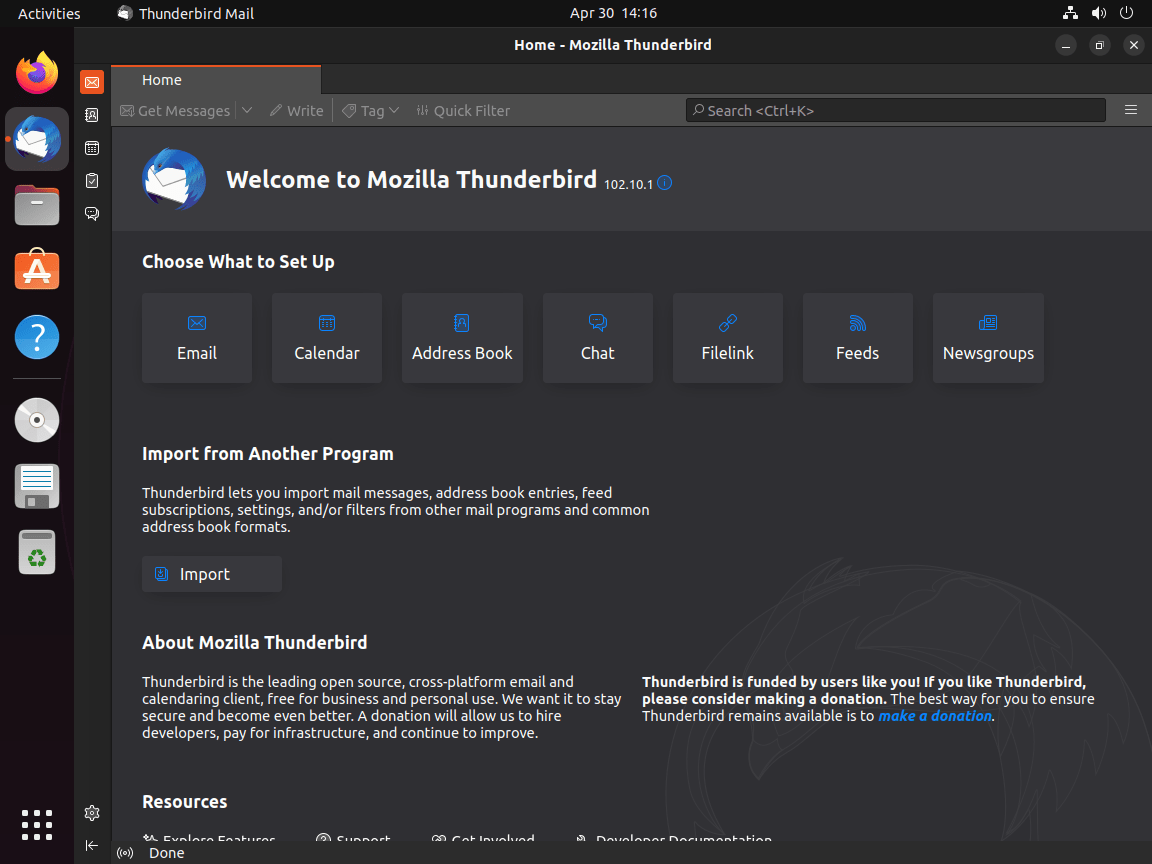
我上面的評論出了問題。它應該是:
好文章,謝謝,但 sudo snap update 對我不起作用。我認為應該是 sudo snap refresh
嗨威廉,
感謝您的正面評論。我會用命令修復這個小錯誤;應該是
sudo snap refresh。當使用多種方法時,小事情可能會被忽略。感謝您的留言!感謝您指出更新指令中的錯誤輸入。這已得到修復。
好文章,謝謝,但對我沒效。我認為應該是